CAD是一款非常实用的绘图建模软件。软件的应用领域广泛,如建筑、土木工程、电器工程和制造业等,都非常的受欢迎。在绘制建筑工程设计图的时候,我们需要画上一些墙体的线条,那么草图大师导入CAD如何画墙体?本次的教程分享给大家,希望能够帮助到需要的小伙伴们。
第1步
作为演示首先我们打开一个导入CAD图形的文件。在文件中我们可以看到导入的CAD图形是以线条存在的。并且在一个单独的组件里面。
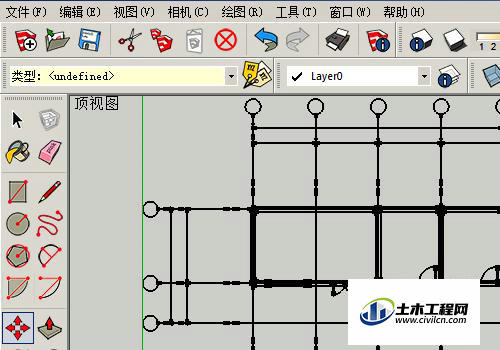
第2步
要创建实体首先需要有创建面。根据导入的图形,我们首先用矩形工具来描建筑物的外围。
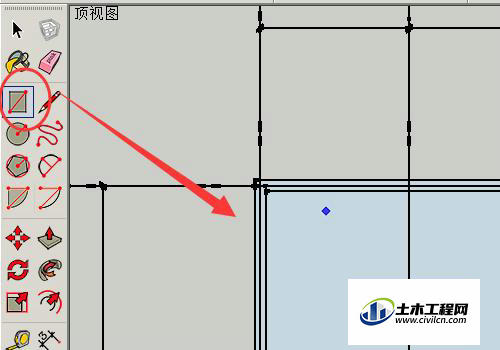
第3步
然后我们用框选工具选择我们绘制的矩形面,或者双击矩形面的中间选择。
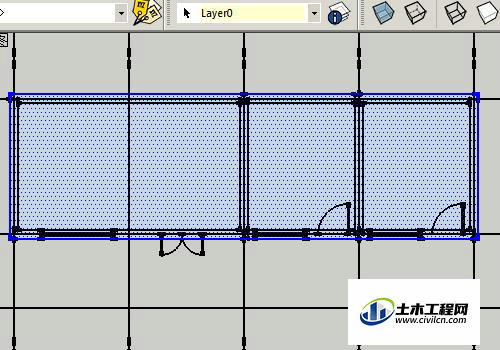
第4步
然后我们在选择的图形上点击右键,选择组件。在弹出的创建组件中给我们的组件起义个名称, 然后点击创建。
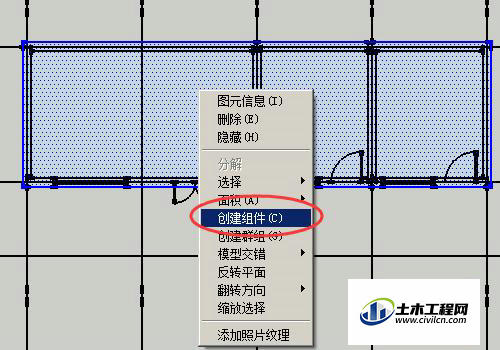
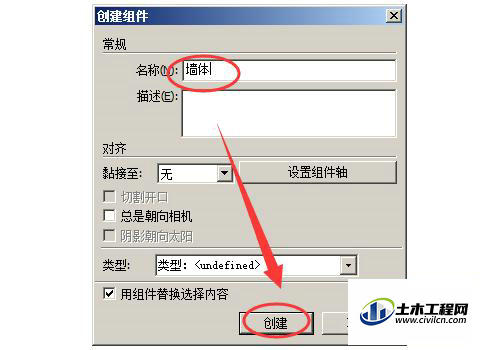
第5步
我们双击进入刚才创建的组件中,然后用偏移工具偏移我们组件的线条,至墙厚的位置。
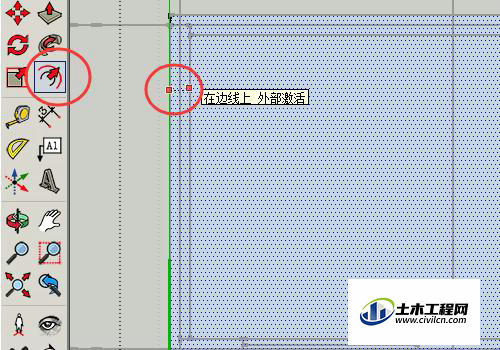
第6步
我们用环形观察来调整视图;然后我们点击推拉按钮,点击后在图形中把鼠标放到我们的需要做实体的部位(墙体),看到有阴影的时候点击鼠标左键。

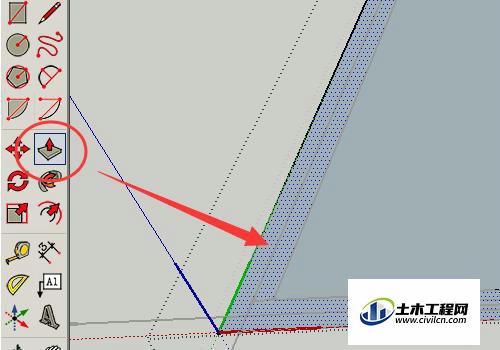
第7步
点击后我们拉动鼠标来设置墙体的高度,为了精确确定高度,可以在用键盘直接输入高度数值,然后按回车键确定。
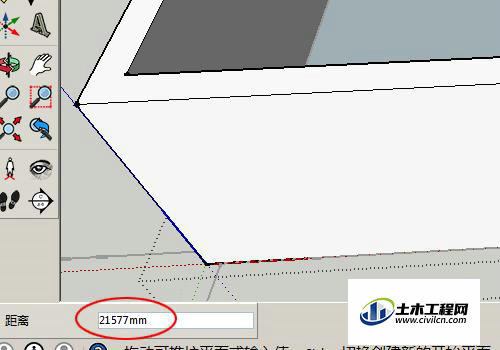
第8步
这是根据CAD图纸制作好的墙体实体。

温馨提示:
以上就是关于“SketchUp中导入的CAD怎么创建墙体?”的方法,还不太熟悉的朋友多多练习,关注我们,帮你解决更多难题!





